Med den populære TikTok-trenden, side om side video har blitt veldig varmt nylig. Du kan se mange reaksjonsvideoer, før og etter videoer, da og nå videoer, og mer på sosiale nettverk og videodelingssider. Side om side-video er en slags format der to videoer plasseres side om side og spilles samtidig.
Er du ute etter en dobbel skjerm eller videoredigeringsverktøy til legg to videoer side om side ?
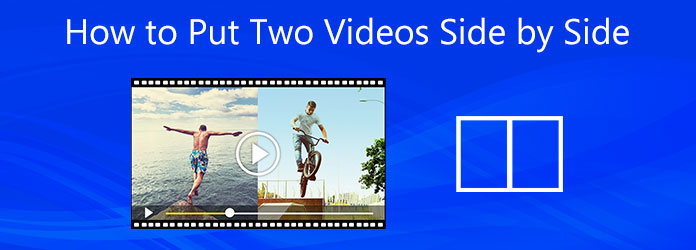
Det kan være vanskelig å finne en rettighet app for å sette to videoer side om side. Selv bransjestandarden redigeringsprogramvare som iMovie eller Adobe tilbyr ikke en enkel måte å kombinere to videoer side ved side. Med tanke på det, liker dette innlegget å dele 2 effektive måter å hjelpe deg med å lage side ved side-videoer.
Hvis du vil kombinere 2 små videoklipp side om side, spesielt når du lager dobbeltskjermsvideoer for TikTok, kan du stole på et online collage-verktøy for å få jobben gjort. Hvis du ikke vet hvilken app du bør bruke, kan du gi den populære Kapwing Collage Maker et forsøk. Du kan ta følgende guide for å sette to videoer side om side gratis online.
Trinn 1. Åpne nettleseren din som Chrome, Firefox, IE eller Safari, og naviger til Kapwing Collage Maker-nettstedet.
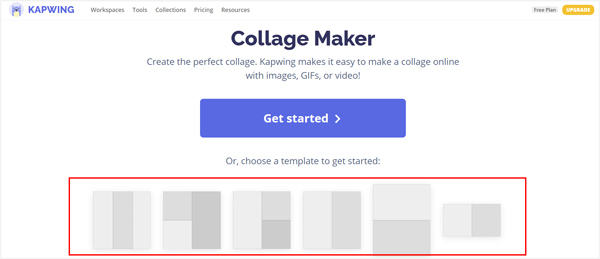
Trinn 2. Du kan se mange ofte brukte maler som tilbys der. Du kan velge en basert på ditt behov og klikke på den for å begynne å kombinere videoer sammen. Du kan også klikke direkte på Kom i gang knappen for å lage en collage.
Trinn 3. For å sette to videoer side om side, bør du velge en riktig mal. Deretter kan du klikke Erstatt og Klikk for å laste opp for å laste inn videoene dine.
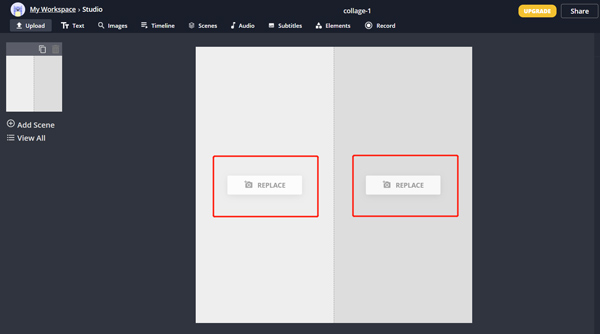
Merk at hvis du ønsker å plassere to videoer side om side gratis online, har du bare lov til å håndtere videoklipp mindre enn 7 minutter. Eller du må oppgradere til en betalt versjon.
Trinn 4. Du kan fritt justere den lagt til videoen. Du kan dra de blå hjørnepunktene for å endre størrelsen på den. Last deretter opp den andre videoen på samme måte. Når begge videoene er lastet opp, kan du plassere dem side om side på lerretet.
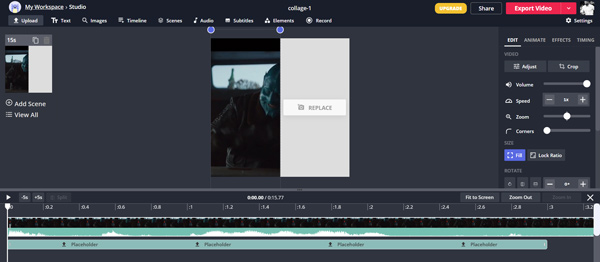
Trinn 5. Kapwing Collage Maker er designet med mange redigeringsfunksjoner. Når du har lagt to videoer side om side, kan du legge til tekst, bilde, undertekst, endre bakgrunnsfarge, trimme video og mer.
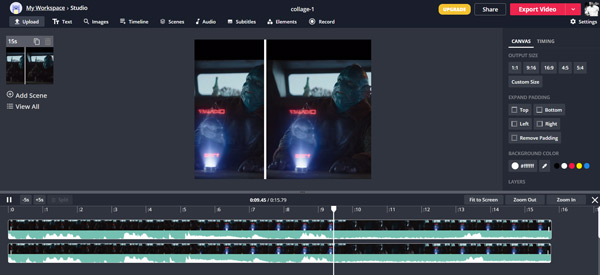
Trinn 6. Klikk Eksporter video for å begynne å kombinere to videoer side om side. Du har lov til å eksportere filer som MP4, GIF, Image og MP3. Det vil ta litt tid å fullføre prosessen. Etter alle disse operasjonene kan du klikke Last ned -knappen for å lagre den på datamaskinen din.
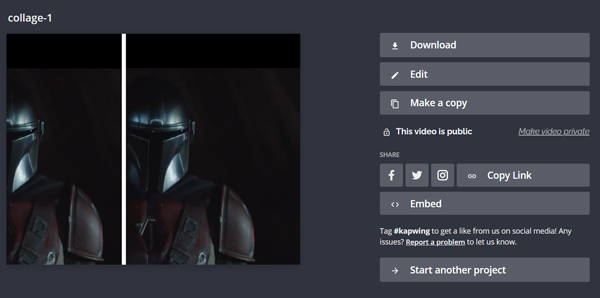
Med den første metoden kan du enkelt kombinere 2 korte videoklipp side om side. Men du kan ikke stole på at den skal redigere store videoer av høy kvalitet. Her anbefaler vi på det sterkeste en profesjonell videoredigerer, Video Converter Ultimate for å hjelpe deg med å kombinere to videoer i en side om side. Det er en kraftig videoredigerer og omformer som kan sette to videoer side om side uten tap av kvalitet.
Sikker nedlasting
Sikker nedlasting
Trinn 1. Først bør du gratis laste ned og installere denne Video Converter Ultimate på datamaskinen din. Den er kompatibel med både Windows 10/8/7 PC og Mac. Du kan dobbeltklikke på nedlastingsknappen ovenfor og følge instruksjonene for å installere den på datamaskinen.
Trinn 2. Start den og velg den Collage trekk. Nå kan du se noen ofte brukte maler med delt skjerm vises der. For å sette to videoer side om side, kan du bruke det andre eller tredje alternativet.
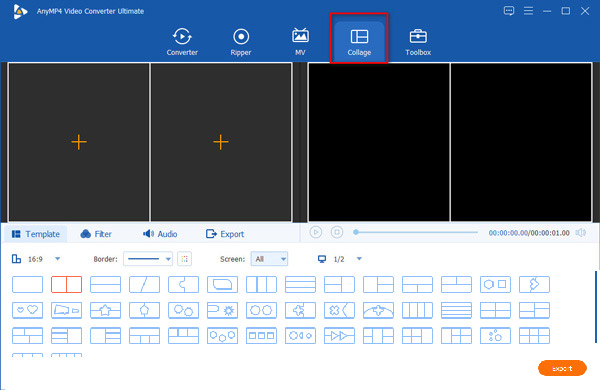
Som du kan se, lar det deg kombinere flere videoer og bilder til en skjerm side om side. Det lar deg til og med legge til opptil 9 videoer og bilder.
Trinn 3. Klikk på det store + ikonet for å laste inn videoene dine. Du kan fritt tilpasse skjermstørrelse, kantfarge og forhold som passer til skjermen. Videre er det mange filtre for å legge til effekter i utgangsvideoen.
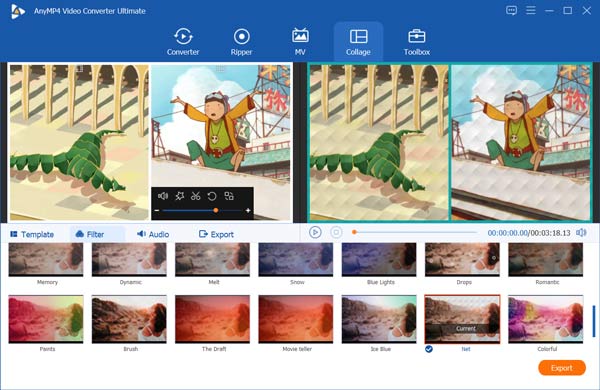
Hvis du vil legge til bakgrunnsmusikk i denne videoen, kan du klikke lyd og merk deretter av i boksen foran Bakgrunnsmusikk. Det tilbyr også flere lydeffekter for deg, som fade in, fade out, delay og loop play.
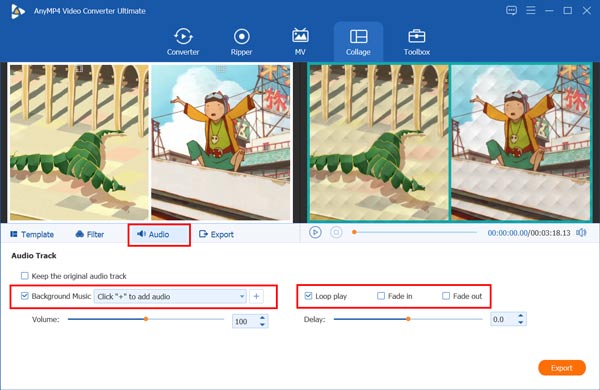
Trinn 4. Når du er fornøyd med denne videoen, kan du klikke på Eksport knapp. Nå har du lov til å velge et passende utdataformat, bildefrekvens, bithastighet, kvalitet og målmappe. Deretter klikker du på start-Export knapp.
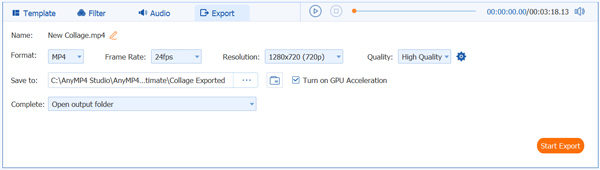
Med adopsjonen av den avanserte akselerere teknologien, lar den deg plassere to videoer side om side i rask hastighet. Når eksporten er ferdig, blir du direkte guidet til målfilens mappe og sjekk videoen.
Denne programvaren er kraftig med ytterligere redigeringsfunksjoner som komprimeringsvideo, beskjæringsvideo, vannmerkevideo, slå sammen video, klippvideo og mer.
1. Er det en app for å sette to videoer side om side på iPhone?
Når du vil kombinere to videoer side om side på iPhone, må du stole på noen tredjepartsapper som Vidstitch Free, PicPlayPost og mer.
2. Hvordan kombinere to videoer sammen?
For å kombinere to videoer i en, kan du slå til det anbefalte Video Converter Ultimate ovenfor og bruk dens Merge-funksjonen. Hvis du er en Mac-bruker, kan du også slå sammen to videoer til en fil med iMovie.
3. Hvordan legger du videoer side om side på Tik Tok?
Tik Tok har en Duet-funksjon som lar deg okkupere en delt skjerm. Du kan se en eksisterende video og klikke på Del-ikonet. Nå ser du at duettalternativet vises nederst på skjermen. Trykk på den, og den delte videoen spilles av mens du spiller inn og redigerer. Nå kan du trimme det og sette videoer side om side.
Hvordan sette to videoer side om side ? Etter å ha lest dette innlegget kan du få to enkle måter å kombinere videoer sammen og spille dem samtidig. Legg igjen en melding hvis du fortsatt har spørsmål.